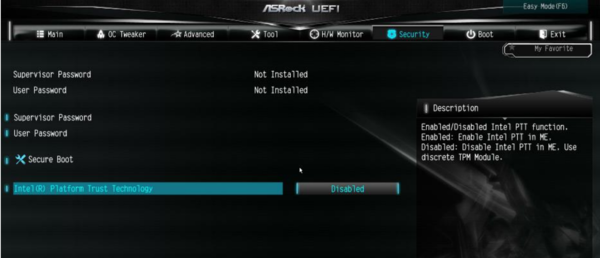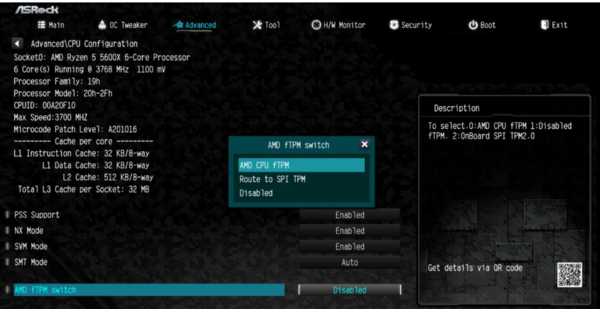ASRock、Windows 11の対応状況を発表
ASRockは7月6日、同社製品における「Windows 11」の対応状況を発表した。
BIOS上から「Intel Platform Trust Technology(Intel PTT)」もしくは「AMD CPU fTPM」を有効に設定することで、Windows 11のハードウェア要件として挙げられているTPM2.0機能に対応できるため、別途ハードウェアTPM2.0モジュールを取り付ける必要はないとのこと。
以下、インテル、AMD両プラットフォームでの対応製品、設定手順について記載する。
ASRock インテルプラットフォーム
・Intel PTT対応シリーズ
インテル 100シリーズ:Z170、H170、B150、H110
インテル 200シリーズ:Z270、H270、B250
インテル 300シリーズ:Z390、Z370、H370、B360、B365、H310、H310C
インテル 400シリーズ:Z490、H470、B460、H410
インテル 500シリーズ:Z590、B560、H510、H570
インテル X299シリーズ:X299
インテル 100/200シリーズは、Intel PTTをサポートされているが、実際のWindows 11サポートはマイクロソフトによる公式リリースに基づいて異なる場合がある。また、Intel PTTはCSMを無効に設定した場合にのみサポートされる。
・BIOS設定手順
1.BIOS の“Security“ ページを選択
2.“Intel Platform Trust Technology”を有効に設定して、設定を保存する
Windows 11でサポートされているインテルプロセッサー一覧はこちら。
ASRock AMDプラットフォーム
・AMD CPU fTPM対応シリーズ
AM4 300シリーズ:X399、X370、B350、A320
AM4 400シリーズ:X470、B450
AM4 500シリーズ:X570、B550、A520
TRX40シリーズ:TRX40
AM4 300/400シリーズは、AMD fTPMがサポートされているが、実際のWindows 11サポートは、マイクロソフトによる公式リリースに基づいて異なる場合がある。また、AMD fTPMはCSMを無効に設定した場合にのみサポートされる。
・BIOS 設定手順
1.BIOSの“Advanced“ ページを選択
2.“AMD fTPM switch”を[AMD CPU fTPM]に設定して、設定を保存する
Windows11でサポートされているAMDプロセッサー一覧はこちら。
この記事の編集者は以下の記事もオススメしています
過去記事アーカイブ
- 2026年
- 01月